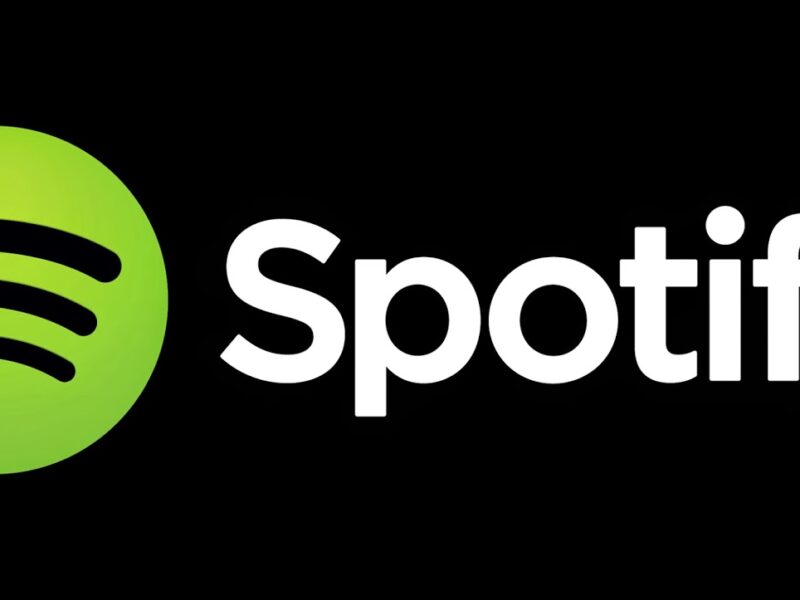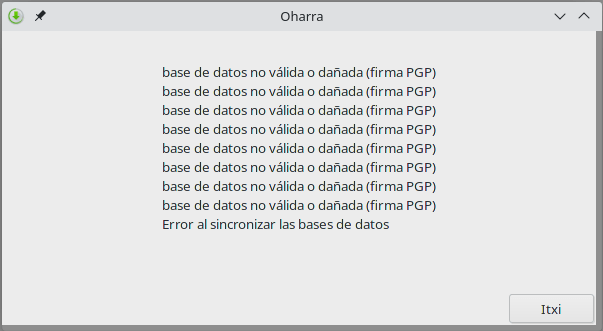Para instalar el driver de una impresora en red en Manjaro Gnome (en KDE la instala perfectamente) previamente deben estar instalados los repositorios de AUR.
Si ya has instalado tu impresora con el driver correspondiente pasa al final de esta entrada pues sólo tienes que sustituir el URI.
Si la has instalado y aparece como generic text sigue estos pasos.
- Inicias Añadir/Quitar software
- Le das a la lupa para buscar el modelo de tu impresora
- Escribe la marca de la impresora
- Busca tu modelo. Selecciónalo e instálalo
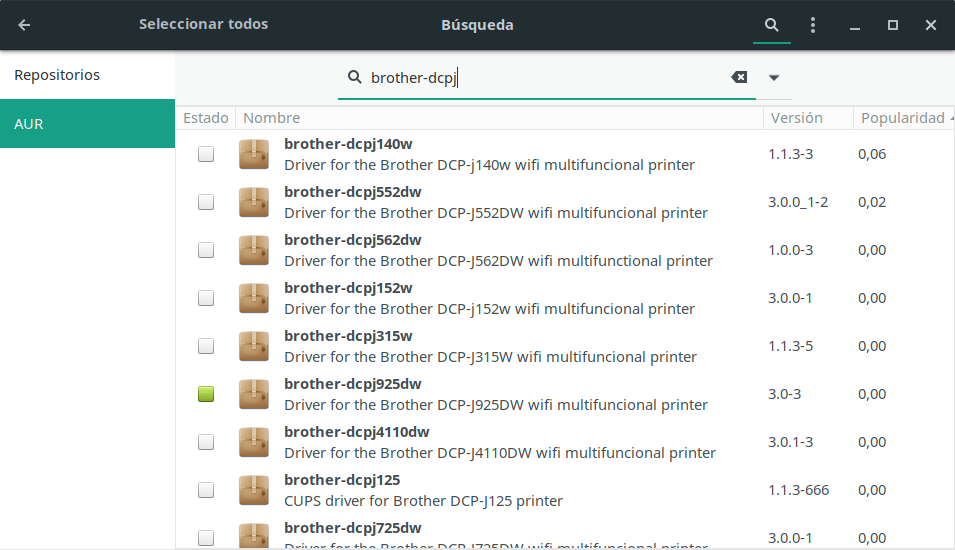
Finalmente verás que tu impresora se ha instalado.
Abre el menú de configuración, selecciona Dispositivos y después Impresoras, lo más probable es que aparezca tu impresora como instalada pero no consigues conectar con ella.
Ve a Menú y busca configuración de impresión, a continuación, haz doble clic en tu impresora
Si tu impresora no aparece
Si no aparece tu impresora dale a Agregar de acuerdo con la imagen (si la opción está desactivada, pulsa Desbloquear) :
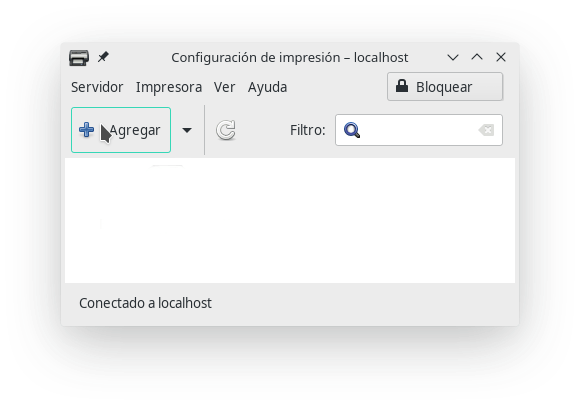
Dentro del menú seleccionamos Impresora de red y añadimos nuestra impresora, si aparece. En el caso de que no aparezca, tendremos que añadir nuestra impresora por medio de la opción Protocolo de Impresión en Red (ipp). El formato de ipp es el siguiente:
ipp://192.168.x.xDonde la x es la numeración correspondiente a la dirección IP de tu impresora en red.
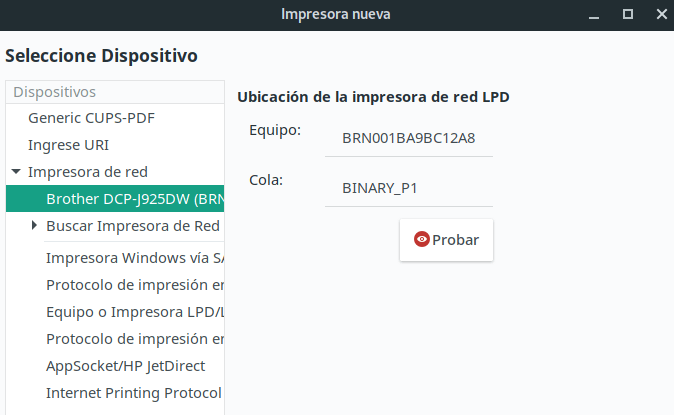
Una vez instalada, y haciendo doble clic en ella, verás que probablemente el URI de tu dispositivo será incorrecto ya que hará referencia a una dirección LPD inexistente o aparecerá como una impresora USB.
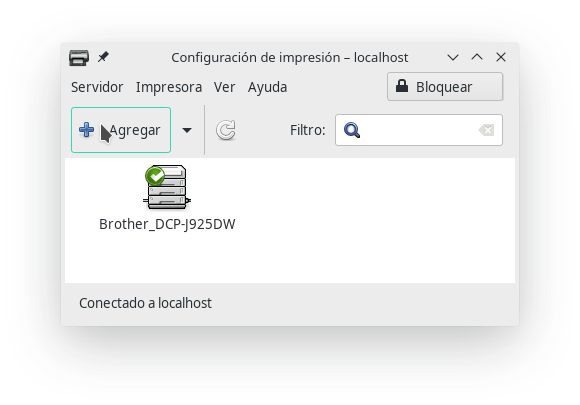
Sustituye el URI por
ipp://192.168.x.xDonde la x es la numeración correspondiente a la dirección IP de tu impresora en red.
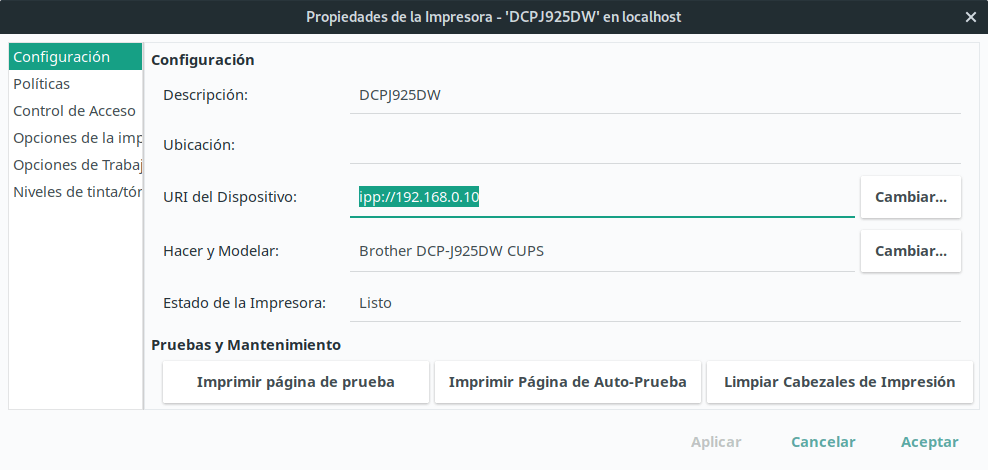
Haz una página de prueba para comprobar si está correctamente conectada. Si no lo está, probablemente estés teniendo algún problema de red.